
Notkunarhandbók
FieldServer verkfærakista og grafískt notendaviðmót (FS-GUI)
![]() Endurskoðun: 3.C
Endurskoðun: 3.C
Prentforskrift: 10000005389 (F)
MSAsafety.com
Yfirview
FS-GUI er a web-vafrabundið notendaviðmót og notar blöndu af tækni og tækjum til að bjóða upp á vettvang sem notandinn getur haft samskipti við fyrir þau verkefni að safna og framleiða upplýsingar á auðveldan hátt. FS-GUI gerir notandanum kleift að:
- Athugaðu stöðu og greiningu FieldServer þar á meðal upplýsingar eins og netstillingar, tengingarupplýsingar, hnútupplýsingar, kortalýsingar og villuboð.
- Fylgstu með innri gögnum og breytum virks FieldServer.
- Breyttu eða uppfærðu innri gögn og færibreytur FieldServer.
- Flytja files til og frá FieldServer.
- Eyða files á FieldServer.
- Breyttu IP tölu FieldServer.
- Stilltu stjórnanda- og notendalykilorð til öryggis.
- Endurræstu FieldServer.
FS-GUI er sent með öllum ProtoAir, QuickServer og ProtoNode FieldServer Gateway.
ATH: Fyrir FieldSafe Secure Gateway leiðbeiningar skaltu fara í FieldSafe Secure FieldServer Enote.
Að byrja
2.1 PC kröfur
2.1.1 Vélbúnaður
Tölva með web vafri sem tengist yfir Ethernet á tengi 80.
2.1.2 Stuðningur við netvafrahugbúnað
Eftirfarandi web vafrar eru studdir:
- Chrome Rev. 57 og nýrri
- Firefox Rev. 35 og nýrri
- Microsoft Edge Rev. 41 og nýrri
- Safari Rev. 3 og hærri
ATH: Internet Explorer er ekki lengur stutt eins og Microsoft mælir með.
ATH: Tölvu- og neteldveggir verða að vera opnaðir fyrir Port 80 til að FieldServer GUI virki.
2.1.3 Gagnsemi – FieldServer Verkfærakassi
- FieldServer Toolbox er notað til að finna FieldServers á netinu. Verkfærakistuna er að finna á flash-drifinu sem fylgdi FieldServer, eða það er hægt að hlaða því niður frá MSA Safety websíða.
- Eftir niðurhal verður það fáanlegt sem tákn á skjáborðinu.
- Verkfærakistan finnur aðeins FieldServers sem eru til á sama undirneti og tölvan.
2.2 Uppsetning og uppsetning
- Tólin eru hlaðin á flash-drifið sem fylgir FieldServer og hægt er að nálgast þau frá skjáborðinu sem táknmynd eftir að þau hafa verið sett upp. Veiturnar eru einnig fáanlegar hjá MSA Safety websíðu í þjónustuveri síðunni ” Hugbúnaðarniðurhal hlutanum.
- FS-GUI PC og FieldServer verða að vera sett upp með IP tölu á sama undirneti.
Tengist FieldServer
3.1 Kveiktu á tækinu
Settu rafmagn á tækið. Gakktu úr skugga um að aflgjafinn sem notaður er í samræmi við forskriftirnar sem gefnar eru upp í tilteknum FieldServer's Start-up guide.

3.2 Tengdu tölvuna við FieldServer yfir Ethernet tengið
Tengdu Ethernet snúru á milli tölvunnar og FieldServer eða tengdu FieldServer og tölvuna við rofann með beinni Cat-5 snúru. Finndu tengingarleiðbeiningar fyrir tiltekna gátt í ræsingarhandbók FieldServer.
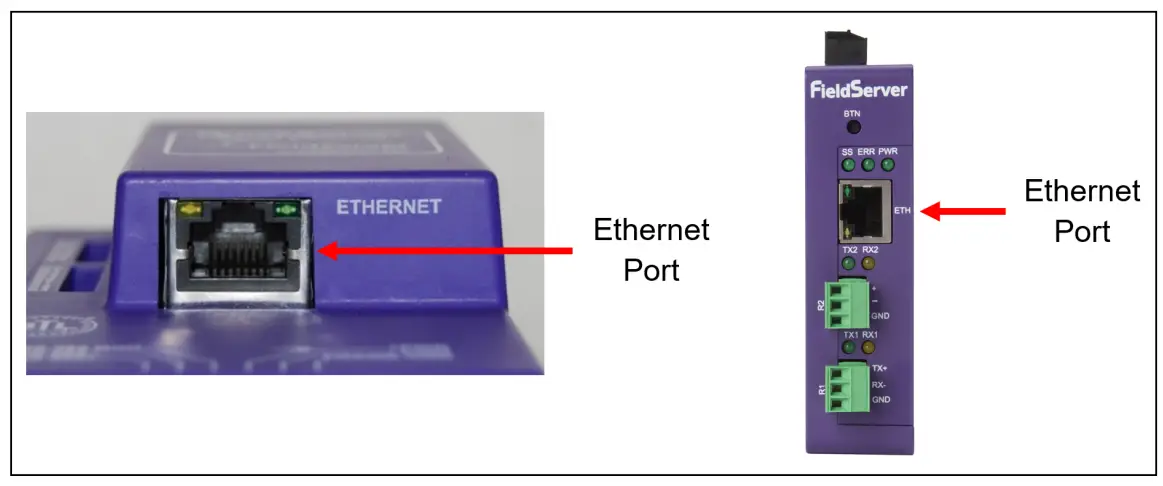
3.3 Tengstu við hugbúnaðinn
3.3.1 Notkun FieldServer Toolbox til að uppgötva og tengjast FieldServer
- Settu upp Toolbox forritið af USB drifinu eða halaðu því niður frá MSA Safety websíða.
- Notaðu FS Toolbox forritið til að finna FieldServer og tengjast FieldServer.
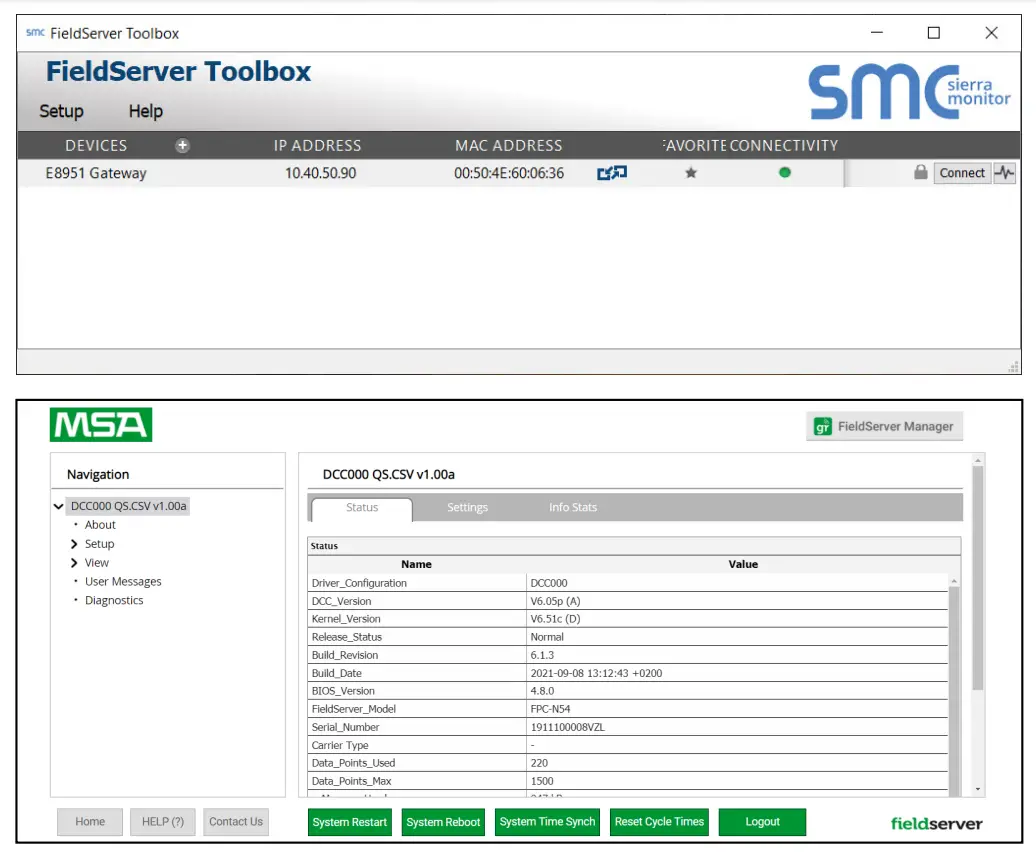
3.3.2 Aðgangur að FieldServer Manager
ATH: FieldServer Manager flipinn ![]() (sjá mynd að ofan) gerir notendum kleift að tengjast Grid, tækjaskýjalausn MSA Safety fyrir IIoT. FieldServer Manager gerir örugga fjartengingu við vettvangstæki í gegnum FieldServer og staðbundin forrit hans fyrir uppsetningu, stjórnun, viðhald. Nánari upplýsingar um FieldServer Manager er að finna í MSA Grid – FieldServer Manager Start-up Guide.
(sjá mynd að ofan) gerir notendum kleift að tengjast Grid, tækjaskýjalausn MSA Safety fyrir IIoT. FieldServer Manager gerir örugga fjartengingu við vettvangstæki í gegnum FieldServer og staðbundin forrit hans fyrir uppsetningu, stjórnun, viðhald. Nánari upplýsingar um FieldServer Manager er að finna í MSA Grid – FieldServer Manager Start-up Guide.
3.3.3 Notkun Web Vafri til að ræsa FS-GUI
Ef IP tölu er þekkt er hægt að slá hana beint inn í web vafra og FS-GUI mun ræsa.
Eiginleikar og aðgerðir FS-GUI
Eftirfarandi hlutar útskýra virkni hvers hlutar í FS-GUI leiðsögutrénu.
4.1 Rót
Rót leiðsögutrésins gerir notandanum kleift að athuga stöðu FieldServer gáttarinnar, þar á meðal stillingakóða, útgáfu, minni, gerð gáttar og fleira. Undir „Stillingar“ hefur notandinn aðgang að mikilvægum netupplýsingum. Nafn rótarinnar er tilgreint í FieldServer Configuration file undir Titil lykilorði og er því algjörlega notendaskilgreinanlegt.
4.2 Um
Leyfir notandanum að athuga núverandi fastbúnað FieldServer gáttarinnar auk útgáfu auðkenningar á viðmóti og skinni, auk tengiliðaupplýsinga. Skin er annað hvort sjálfgefið FieldServer sniðmát eða það getur verið ákveðið sniðmát sem tilgreint er af eigandanum.
4.3 Uppsetning
4.3.1 File Flytja
Það eru 3 tegundir af files sem hægt er að flytja, þ.e. Configuration Files, vélbúnaðar og ýmislegt (almennt) files.
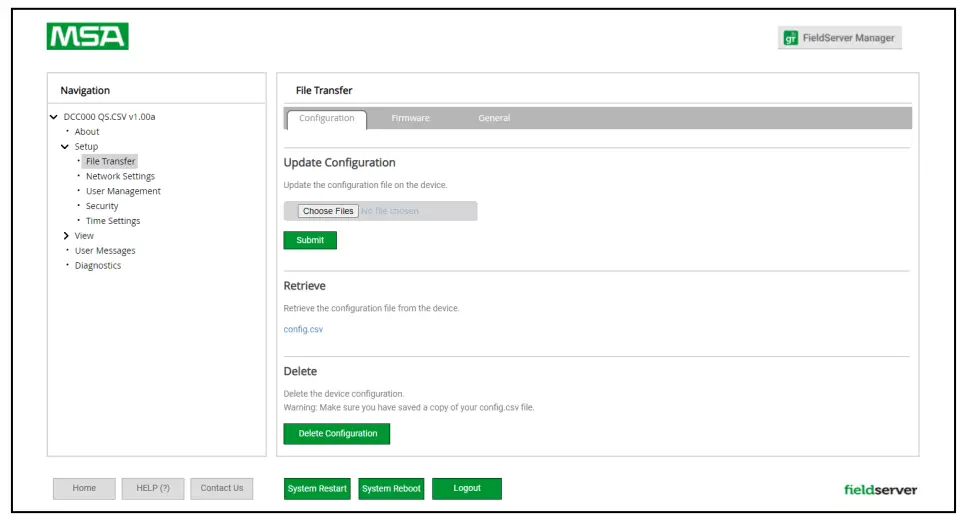
Stillingar Files
Stillingar files hafa .csv endinguna og eru notuð til að stilla FieldServer fyrir sitt sérstaka forrit. Sjá FieldServer Configuration Manual fyrir frekari upplýsingar, sem er að finna á MSA websíða.
Uppfærðu stillingarnar file:
Til að uppfæra stillingar FieldServer file, smelltu á flettahnappinn og veldu stillinguna file (.csv). Smelltu á opna og sendu. Bíddu þar til skilaboðin „Uppfærslu uppfærslu lokið“ birtast og smelltu á hnappinn System Restart til að virkja nýju stillingarnar file.
Sækja stillingar file:
Til að gera breytingar á uppsetningu file - Sæktu file, breyttu því, vistaðu uppfært file og uppfærðu file (eins og lýst er í kaflanum hér að ofan).
Eyða stillingunum file:
Til að slökkva tímabundið á samskiptareglum FieldServer er hægt að eyða stillingunum. Endurræsa þarf FieldServer til að virkja breytingarnar. Ekki er hægt að afturkalla þessa aðgerð - vertu viss um að búa til öryggisafrit af stillingunum file áður en gripið er til þessarar aðgerða.
Firmware Files
FieldServer firmware inniheldur forritið sem almennt er nefnt DCC eða PCC. Þetta forrit inniheldur samskiptareglur sem eiga við forritið og FieldServer stýrikerfiskjarna.
Fastbúnaðaruppfærslu er aðeins nauðsynleg þegar hún er uppfærð files eru móttekin frá FieldServer stuðningi. Firmware files hafa .bin endingu.
Almennt (Annað) Files
Annað files sem hægt er að uppfæra innihalda FS-GUI myndina og annað files lýst í ökumannshandbókum. Aðferðin við að uppfæra þetta er sú sama og fyrir uppsetningu files, en uppfærsluna þarf að gera í „Almennar“ uppfærsluhlutanum.
4.3.2 Netstillingar
Á netstillingasíðunni er hægt að breyta Ethernet millistykki stillingum FieldServer. Hægt er að breyta N1 og N2 (ef það er stutt) millistykki IP tölu, netmaska, tvo lénsnafnaþjóna og sjálfgefna hlið með því að slá inn gildi í viðeigandi reiti og smella á Uppfæra IP stillingar hnappinn.
ATH: Endurræsa verður FieldServer til að allar breyttar stillingar taki gildi. Athugaðu einnig að ef DHCP biðlarinn er virkjaður á hvaða millistykki sem er mun það valda því að kyrrstæður IP-tölustillingar verða yfirskrifaðar af DHCP netþjóni á netinu.
Hægt er að virkja innbyggða DHCP miðlara FieldServer til að koma á auðveldri tengingu í stuðningstilgangi. Stilltu fartölvuna eða tölvuna til að fá sjálfkrafa IP-tölu til að nota þennan eiginleika. FieldServer DHCP þjónninn skoðar reglulega hvort aðrir DHCP þjónar séu á netinu og mun gera sjálfan sig óvirkan ef einhverjir aðrir DHCP þjónar eru til á netinu. Þessi aðferð við notkun er vegna þess að FieldServer DHCP miðlarinn er eingöngu ætlaður til stuðnings og hefur ekki alla eiginleika DHCP miðlara í atvinnuskyni. Með því að stilla sjálfgefna IP-tölu gáttar á netgátt tryggir það að hægt sé að ná í FieldServer á internetinu.
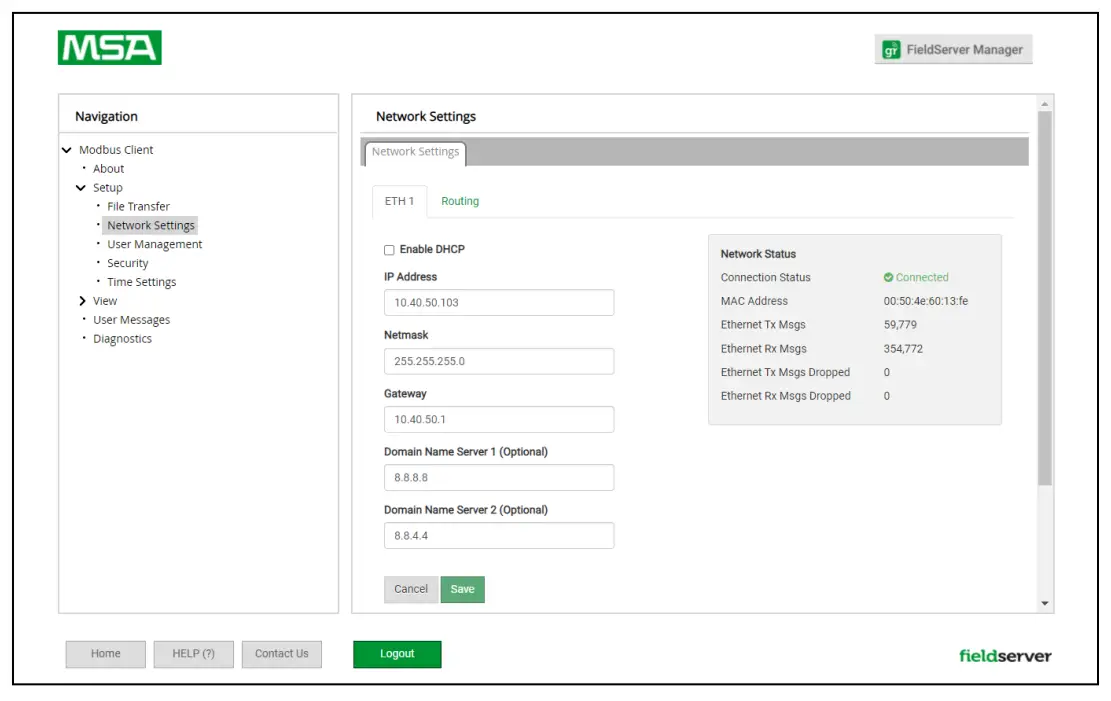 4.3.3 Stilling tímabeltis
4.3.3 Stilling tímabeltis
Stilla ætti tímabelti FieldServer til að búa til nákvæm gögn.
- Farðu á FS-GUI síðuna með einni af eftirfarandi aðferðum:
- Frá Web Configurator - smelltu á "Greining og villuleit" hnappinn neðst í hægra horninu á síðunni
ATH: The Web Configurator síða sýnir FieldServer færibreytur til að stilla. Sjá ræsileiðbeiningar gáttar fyrir frekari upplýsingar. - Ef það er enginn „Diagnostics and Debugging“ hnappur neðst í hægra horninu á síðunni, athugaðu hvort „Diagnostics“ flipinn er efst á síðunni eða „Diagnostics“ hlekkur við hlið Sierra Monitor Copyright yfirlýsingarinnar neðst í miðjunni á síðunni
- Smelltu á Uppsetning á leiðsögutrénu.
- Smelltu á „Tímastillingar“.
- Veldu viðeigandi tímabelti og smelltu síðan á Senda.
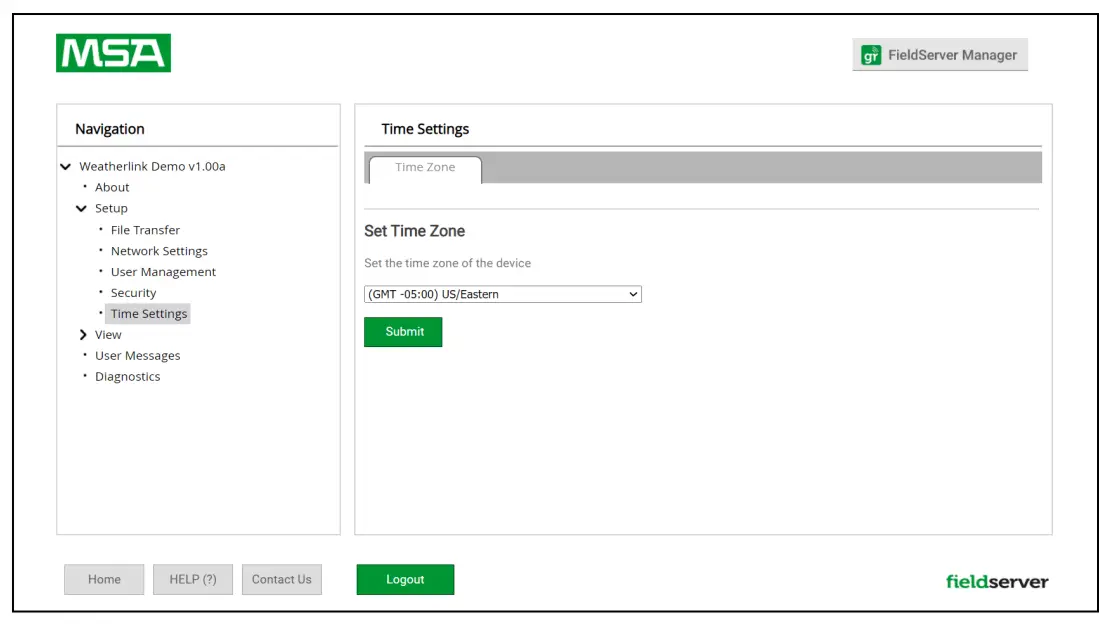
4.4 View
4.4.1 Tengingar
Tengingarskjárinn veitir upplýsingar um samskipti milli FieldServer og fjartengdra tækja. Fjöldi þáttaskjáa eru fáanlegir, þar á meðal stillingar, upplýsingatölfræði og villutölfræði. Ekki er hægt að breyta upplýsingum á þessum skjám og eru fyrir viewing eingöngu.
4.4.2 Gagnafylki
Hægt er að nota Gagnafylkisskjáina til að view gildin í Data Arrays. Hægt er að breyta gildunum með því að smella á „Enabled Grid“- hnappinn og breyta gildinu í gagnafylkistöflunni.
ATH: Ef gildi eru skrifuð inn í fylkið af ökumanni, þá verða allar breytingar sem gerðar eru með töflubreytingum hnekkt.
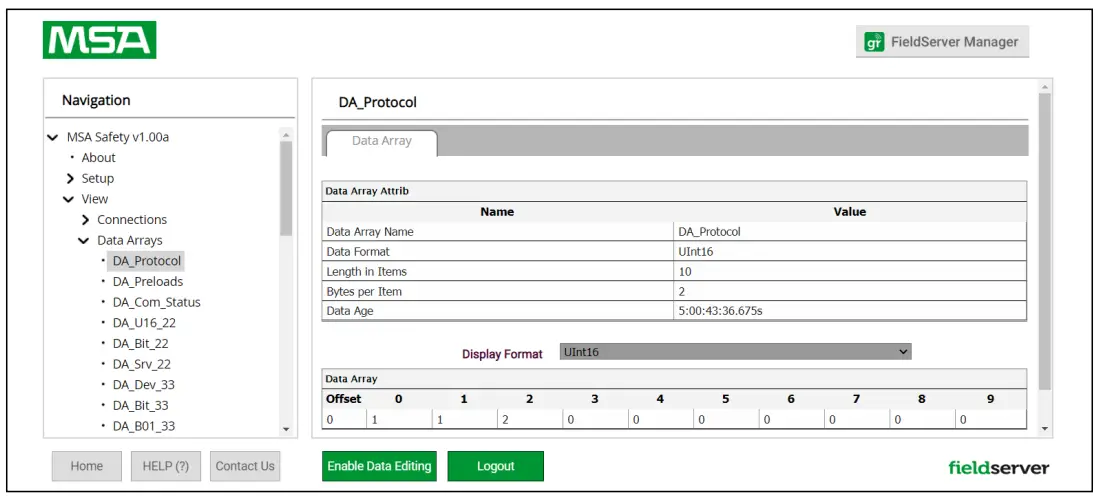
4.4.3 Hnútar
Á hnútaskjánum geta upplýsingar um ytri tæki á hverri tengingu verið viewútg. Fjöldi hliðarskjáa eru fáanlegir, þar á meðal stillingar, stöðu, upplýsingatölfræði og villutölfræði. Ekki er hægt að breyta upplýsingum á þessum skjám og eru fyrir viewing eingöngu.
4.4.4 Kortalýsingar
Á kortalýsingum skjánum geta upplýsingar um hvern einstakan kortalýsing verið viewútg. Fjöldi hliðarskjáa eru fáanlegir, þar á meðal stillingar, stöðu, upplýsingatölfræði og villutölfræði. Ekki er hægt að breyta upplýsingum á þessum skjám og eru fyrir viewing eingöngu.
4.5 Notendaskilaboð
Notendaskilaboðaskjáirnir sýna FieldServer skilaboð sem eru búin til af ökumönnum og stýrikerfinu.
Notendaskilaboð á „Villa“-skjánum gefa venjulega til kynna einhver vandamál við uppsetningu eða samskipti og ætti að sinna þeim.
Notendaskilaboð af upplýsingategund munu birtast á „Upplýsingaskjánum“ og venjulega er ekki þörf á aðgerðum notanda.
Skilaboð sem eru búin til af samskiptareglum munu birtast á „Driver“-skjánum. Þessi skilaboð flytja samskiptareglur sérstakar upplýsingar sem geta verið gagnlegar fyrir samþættingu á vettvangi.
Að lokum inniheldur „Combined“- skjárinn öll skilaboð í tímaröð frá öllum ofangreindum skilaboðaskjám.
4.6 Að taka FieldServer greiningarupptöku
Þegar vandamál er á staðnum sem ekki er auðvelt að leysa skaltu framkvæma greiningartöku áður en þú hefur samband við þjónustudeild. Þegar greiningarupptöku er lokið skaltu senda hana í tölvupósti til tækniaðstoðar. Diagnostic Capture mun flýta fyrir greiningu á vandamálinu.
- Fáðu aðgang að FieldServer Diagnostics síðunni með einni af eftirfarandi aðferðum:
- Opnaðu FieldServer FS-GUI síðuna og smelltu á Diagnostics í Navigation spjaldið
- Opnaðu FieldServer Toolbox hugbúnaðinn og smelltu á greiningartáknið
 á viðkomandi tæki
á viðkomandi tæki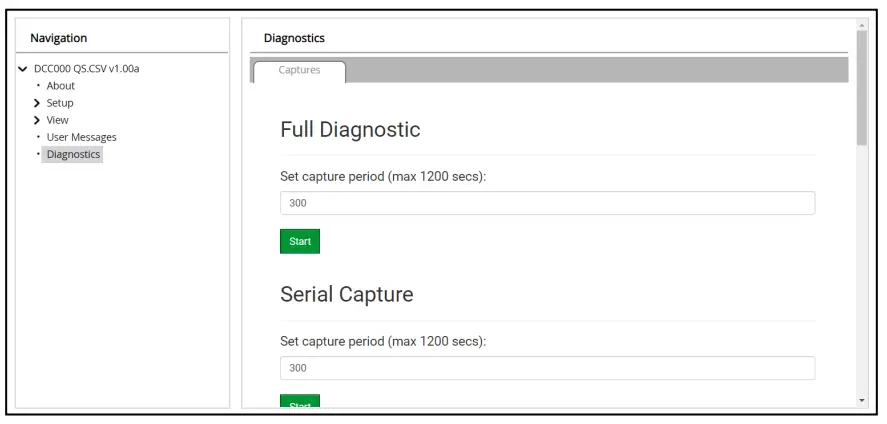
- Farðu í Full Diagnostic og veldu tökutímabilið.
- Smelltu á Start hnappinn undir fyrirsögninni Full Diagnostic til að hefja handtökuna.
- Þegar tökutímabilinu er lokið birtist niðurhalshnappur við hliðina á Start hnappnum

- Smelltu á Sækja til að hægt sé að hlaða niður myndinni á tölvuna á staðnum.
- Sendu greiningar zip í tölvupósti file til tækniaðstoðar (smc-support.emea@msasafety.com).
ATH: Greiningarupptökur á BACnet MS/TP samskiptum eru sendar út í „.PCAP“ file viðbót sem er samhæft við Wireshark.
Úrræðaleit
5.1 FieldServer Toolbox Display Issues
Ef FieldServer verkfærakassinn virðist vera teygður út eða birtast ekki rétt, sjáðu myndina hér að neðan til að sjá rétta skjáinn (venjulegir gluggarammar hafa verið fjarlægðir). Ef FieldServer verkfærakassinn hefur ekki svipað útlit gæti verið vandamál með DPI-skalann.
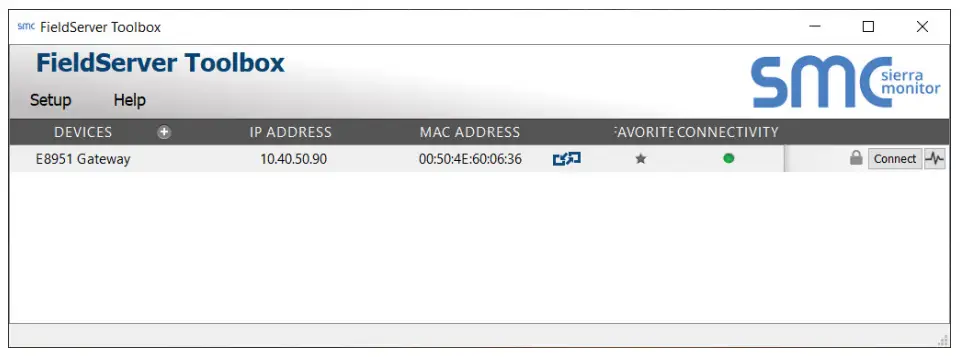
Til að laga DPI stigstærð vandamál reyndu eftirfarandi:
- Hægri smelltu á FieldServer Toolbox táknið og smelltu síðan á Properties.
- Smelltu á flipann Samhæfni.
- Virkjaðu valmöguleikann „Hanka hærra DPI stigstærð“.
- Breyttu fellivalmyndinni sem birtist í „System-Enhanced“.
- Smelltu á OK til að vista nýju stillingarnar.

Skjöl / auðlindir
 |
MSA ProtoAir FieldServer verkfærakista og grafískt notendaviðmót [pdfNotendahandbók ProtoAir FieldServer verkfærakassi og grafískt notendaviðmót, ProtoAir, FieldServer verkfærakassi og grafískt notendaviðmót, verkfærakista og grafískt notendaviðmót, grafískt notendaviðmót, notendaviðmót |



